Windows电脑桌面云便签敬业签声音音频怎么切换倍速播放?
适用: Windows
发布时间:2021-04-10 17:00:27
一、打开Windows电脑桌面云便签敬业签并登录账号,在内容列表中找到一条添加声音的便签内容(声音便签添加方法可参考关联阅读);

二、点击声音便签下方显示的音频标识,打开声音管理框,在声音管理框左下角可以找到倍速播放设置按钮,默认X1倍播放;

三、点击按钮,可切换X0.5倍、X1.25倍、X1.5倍或者X2.0倍播放,选择后点击设置框上方的播放按钮,可播放听取声音;

四、在新增或者编辑便签状态下,上传的声音文件也同样支持通过倍速按钮播放语音文件。
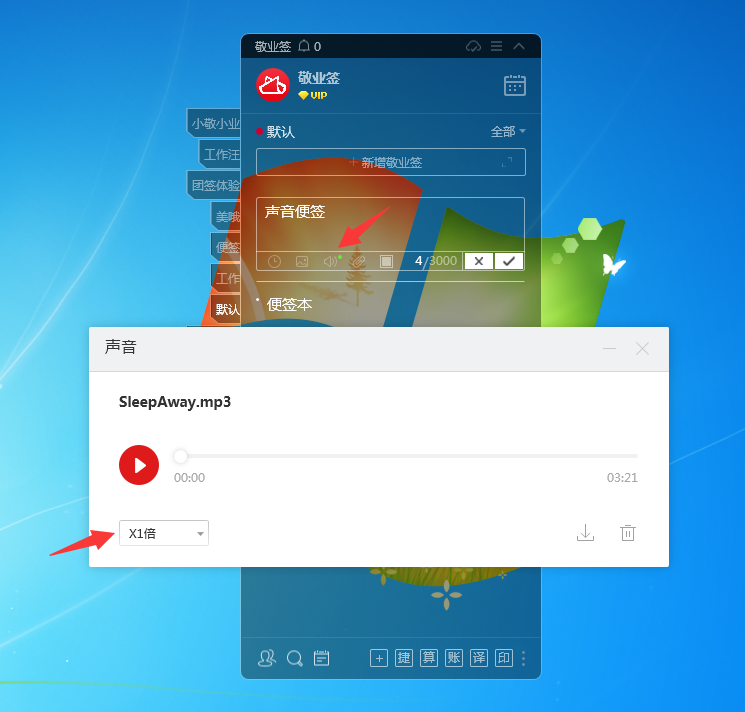
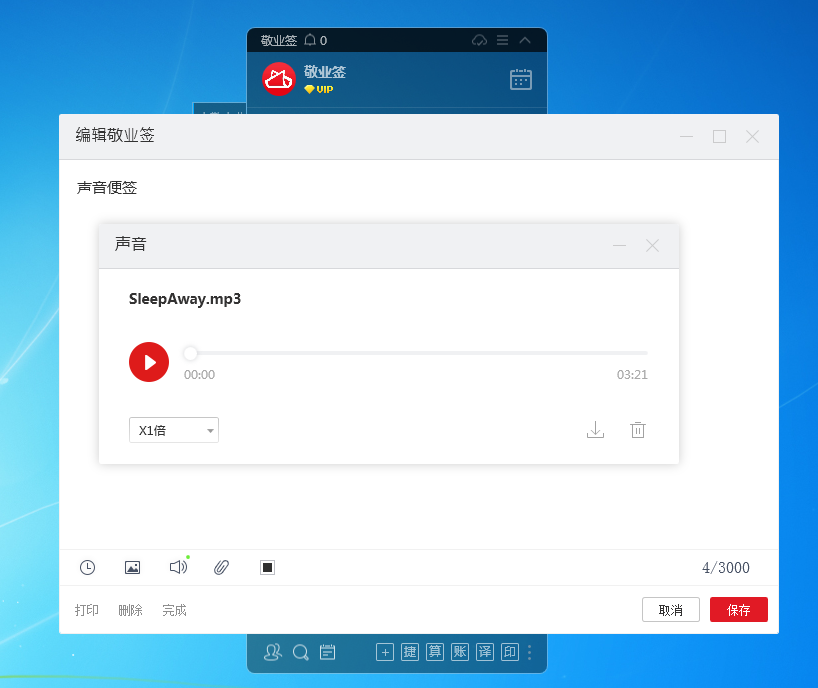
注:
1.个人便签上传声音属于敬业签黄金会员功能,单条便签内容可添加1条声音音频,单条语音文件最大支持300M;
2.用户还可以上传附件,在附件中上传声音音频;在附件中添加的声音文件,暂不支持倍速播放的功能。
未能帮到你,很抱歉!
你还可以联系敬业签官方客服

官方QQ群

微信客服







 豫公网安备41070202000535号
豫公网安备41070202000535号